Vidpaw RipAnyDVD设置默认保存路径的方法
2020-11-26 10:55作者:下载吧
Vidpaw RipAnyDVD是一款非常好用的视频刻录以及编辑软件,该软件界面美观时尚,用户使用这款软件,不仅可以翻录DVD视频,还可以对视频进行压缩、优化等操作,功能十分强大。我们在使用这款软件处理视频的时候,如果我们提前设置好视频的默认保存路径,那么就会减少视频处理的流程,从而提高处理视频的工作效率。鉴于有一些小伙伴刚刚入手这款软件,不知道怎么对其操作。那么接下来小编就给大家详细介绍一下Vidpaw RipAnyDVD设置默认保存路径的具体操作方法,有需要的朋友可以看一看。
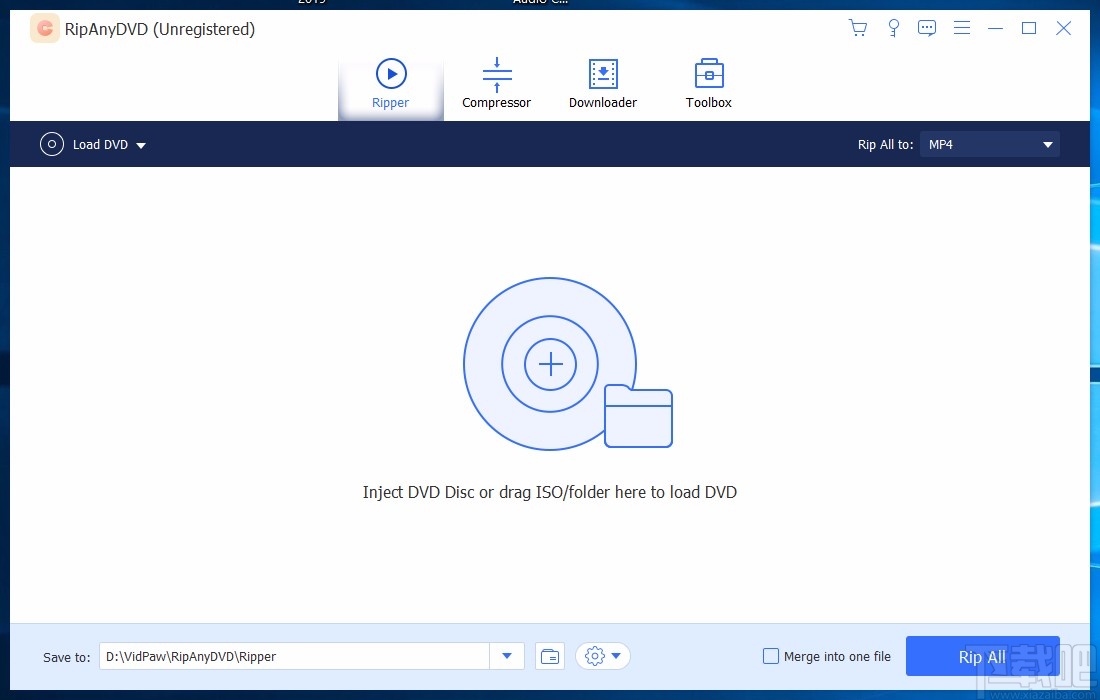
方法步骤
1.首先打开软件,我们在界面右上角找到三字图标按钮,点击该按钮,其下方会出现一个下拉框。
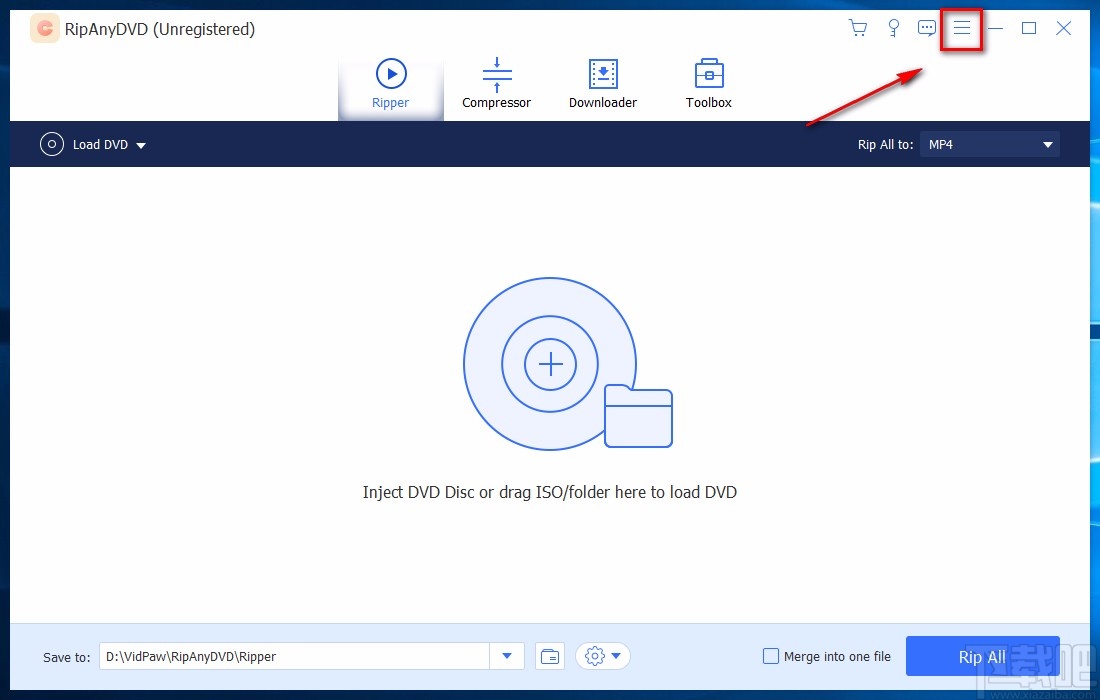
2.在下拉框中有很多操作选项,我们在这些选项中找到“Preference”选项,该选项表示首选项的意思,点击该选项即可。
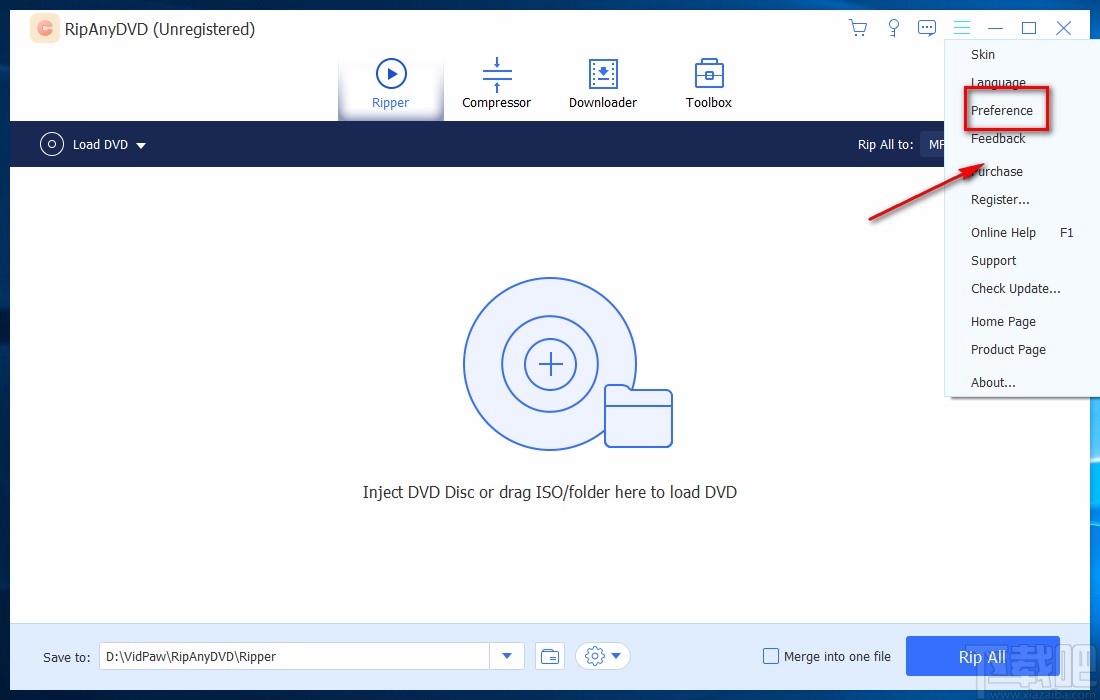
3.然后界面上会出现一个首选项窗口,我们在窗口左上角找到“General”选项并点击,再进行下一步操作。
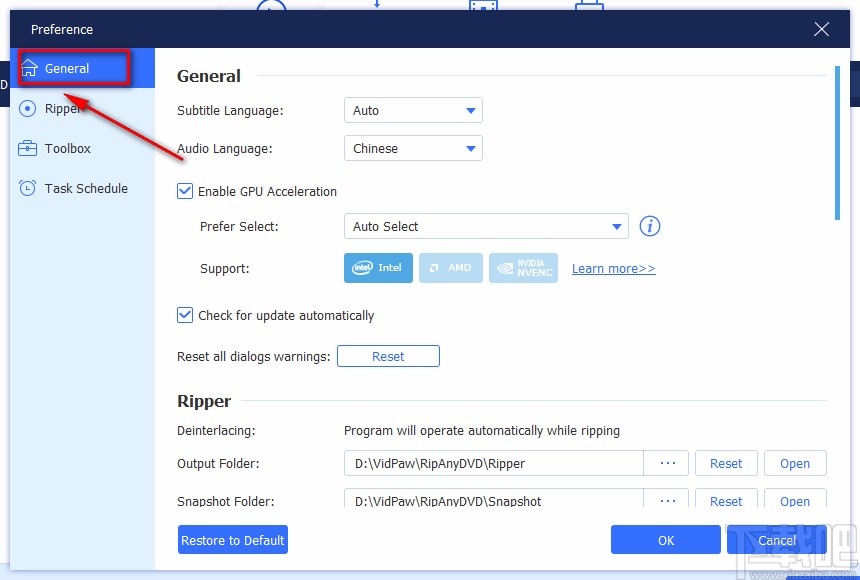
4.接着我们在窗口下方可以找到“Output Folder”选项,该选项表示输出目录的意思,点击该选项后面的三个小点按钮。
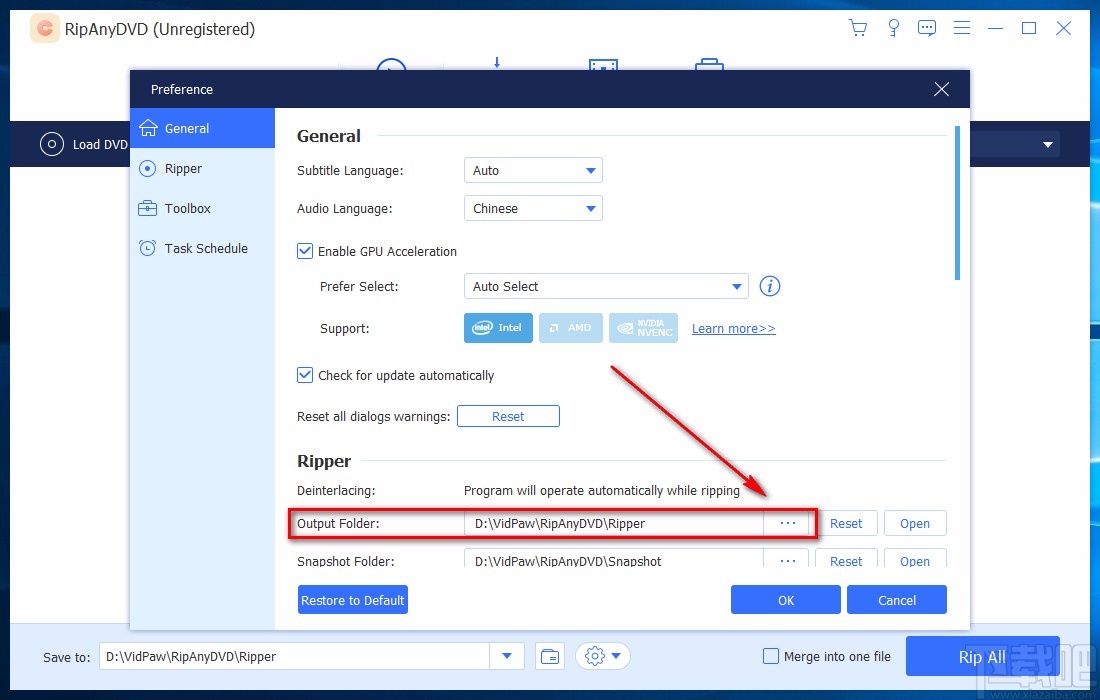
5.随后界面上就会弹出一个文件保存路径选择页面,我们在页面中选择好文件的保存位置后,再点击页面右下角的“选择文件夹”按钮。
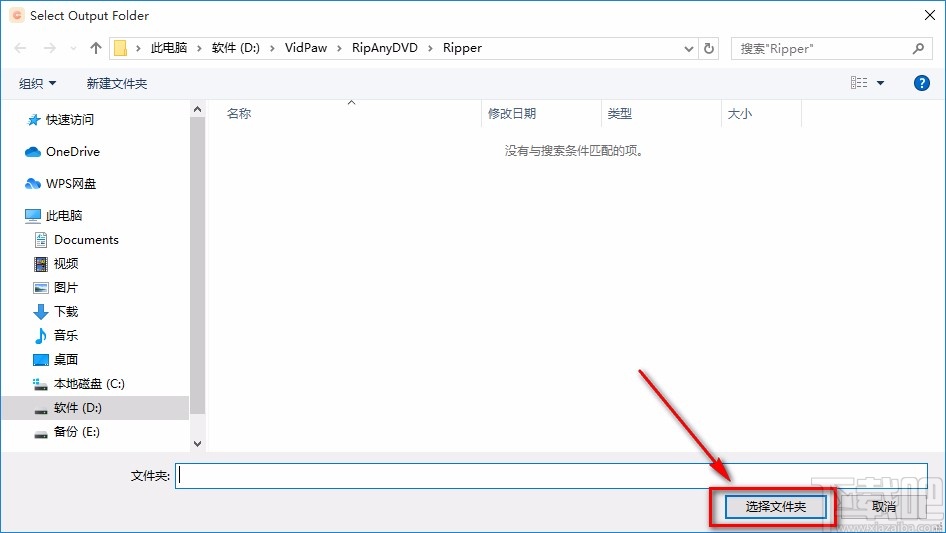
6.接下来返回到首选项窗口,我们在窗口右下角找到蓝色的“OK”按钮,点击该按钮就可以成功设置好该软件的默认保存位置了。
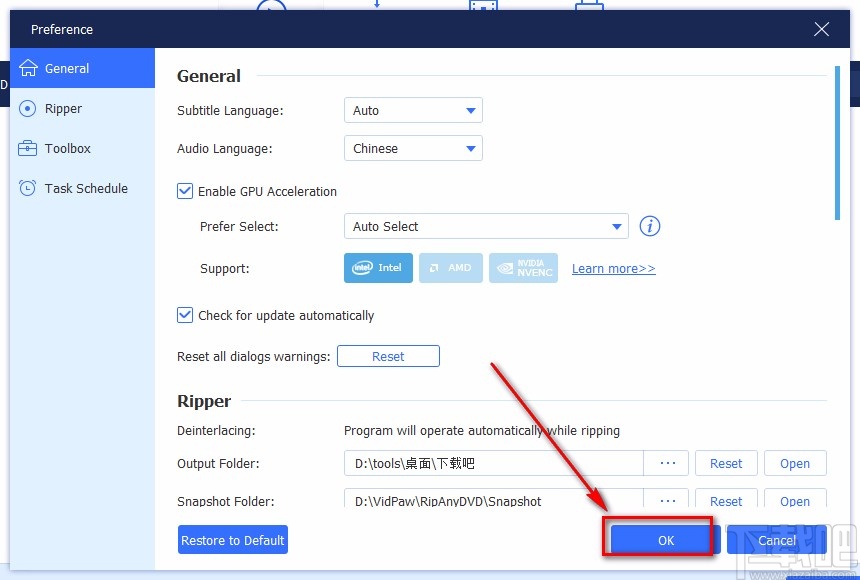
7.最后在主界面下方找到“Save to”选项,该选项后面的文本框中显示的就是刚刚所设置的默认保存路径。
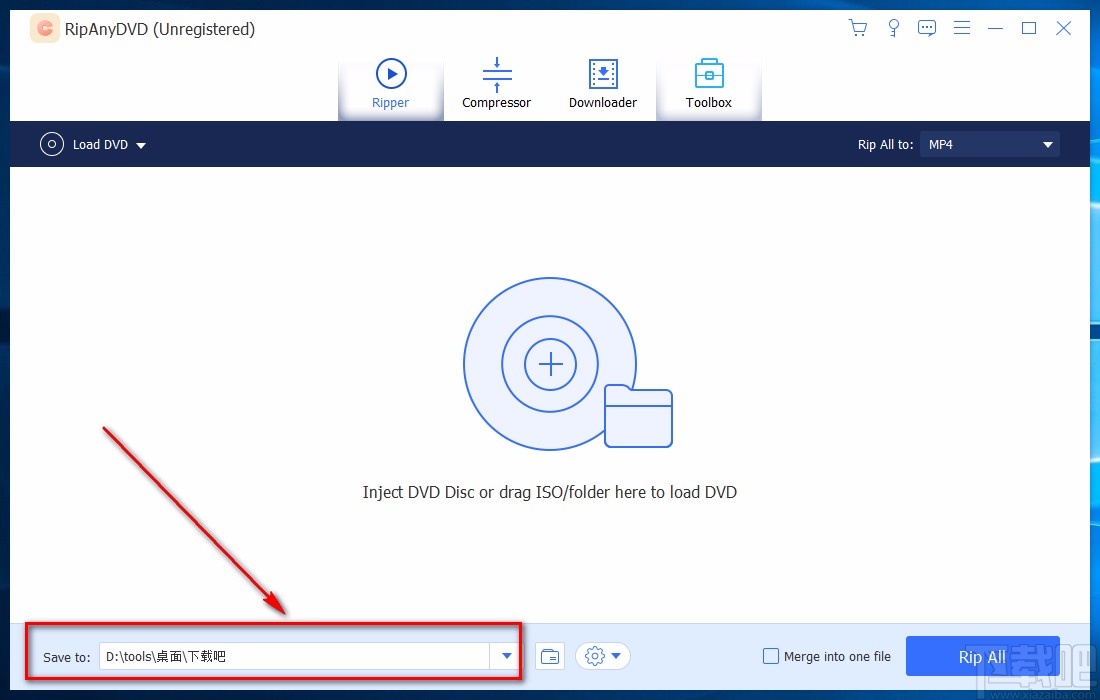
以上就是小编给大家整理的Vidpaw RipAnyDVD设置默认保存路径的具体操作方法,方法简单易懂,有需要的朋友可以看一看,希望这篇教程对大家有所帮助。